Zarządzanie warstwą cenową konta usługi Azure Mapy
Warstwę cenową konta usługi Azure Mapy można zarządzać za pomocą witryny Azure Portal lub szablonu usługi Azure Resource Manager (ARM).
Uwaga
Wycofanie warstwy cenowej usługi Azure Mapy Gen1
Warstwa cenowa Gen1 jest teraz przestarzała i zostanie wycofana w dniu 15.09.26. Warstwa cenowa Gen2 zastępuje warstwę cenową Gen1 (zarówno S0, jak i S1). Jeśli konto usługi Azure Mapy ma wybraną warstwę cenową Gen1, możesz przełączyć się na warstwę cenową Gen2 przed wycofaniem. W przeciwnym razie zostanie ona automatycznie zaktualizowana.
Po 14.09.23 warstwa cenowa Gen1 nie będzie już dostępna podczas tworzenia nowych kont usługi Azure Mapy za pośrednictwem witryny Azure Portal. Po 10/12/23 warstwa cenowa Gen1 nie będzie już dostępna podczas tworzenia nowych kont usługi Azure Mapy podczas korzystania z szablonu usługi ARM.
Nie musisz generować nowych kluczy subskrypcji, identyfikatora klienta (na potrzeby uwierzytelniania Firmy Microsoft Entra) ani tokenów sygnatury dostępu współdzielonego (SAS), jeśli zmienisz warstwę cenową konta usługi Azure Mapy.
Aby uzyskać więcej informacji na temat warstwy cenowej Gen2, zobacz Cennik usługi Azure Mapy.
Zmienianie warstwy cenowej
Azure Portal
Aby zmienić warstwę cenową z Gen1 na Gen2 w witrynie Azure Portal, przejdź do opcji Warstwa cenowa w menu ustawień konta usługi Azure Mapy. Wybierz pozycję Gen2 z listy rozwijanej Warstwa cenowa, a następnie przycisk Zapisz.
Uwaga
Nie musisz generować nowych kluczy subskrypcji, identyfikatora klienta (na potrzeby uwierzytelniania Firmy Microsoft Entra) ani tokenów sygnatury dostępu współdzielonego (SAS), jeśli zmienisz warstwę cenową konta usługi Azure Mapy.
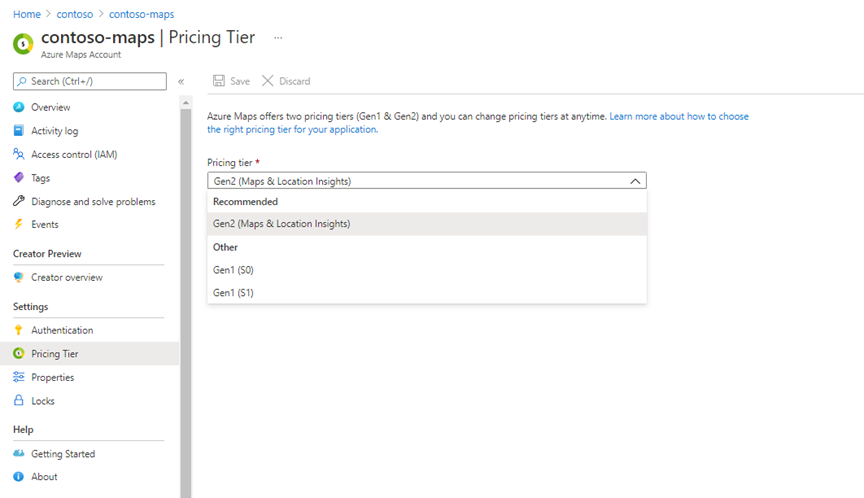
Szablon ARM
Aby zmienić warstwę cenową z Gen1 na Gen2 w szablonie usługi ARM, zaktualizuj pricingTier do wersji G2 i kind Gen2. Aby uzyskać więcej informacji na temat korzystania z szablonów usługi ARM, zobacz Tworzenie konta przy użyciu szablonu usługi ARM.
{
"$schema": "https://schema.management.azure.com/schemas/2019-04-01/deploymentTemplate.json#",
"contentVersion": "1.0.0.0",
"metadata": {
"_generator": {
"name": "bicep",
"version": "0.25.53.49325",
"templateHash": "695164742048978243"
}
},
"parameters": {
"accountName": {
"type": "string",
"defaultValue": "[uniqueString(resourceGroup().id)]",
"metadata": {
"description": "The name for your Azure Maps account. This value must be globally unique."
}
},
"location": {
"type": "string",
"allowedValues": [
"westeurope",
"eastus",
"westus2",
"northeurope",
"westcentralus",
"usgovvirginia",
"usgovarizona"
],
"metadata": {
"description": "Specifies the location for all the resources."
}
},
"pricingTier": {
"type": "string",
"defaultValue": "G2",
"allowedValues": [
"G2"
],
"metadata": {
"description": "The pricing tier SKU for the account."
}
},
"kind": {
"type": "string",
"defaultValue": "Gen2",
"allowedValues": [
"Gen2"
],
"metadata": {
"description": "The pricing tier for the account."
}
}
},
"resources": [
{
"type": "Microsoft.Maps/accounts",
"apiVersion": "2023-06-01",
"name": "[parameters('accountName')]",
"location": "[parameters('location')]",
"sku": {
"name": "[parameters('pricingTier')]"
},
"kind": "[parameters('kind')]"
}
]
}
Następne kroki
Dowiedz się, jak wyświetlić metryki użycia interfejsu API dla konta usługi Azure Mapy: